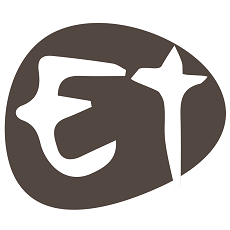
Electerm(SSH/SFTP客户端)
v1.22.33 电脑版- 软件大小:64.8 MB
- 软件语言:简体中文
- 更新时间:2022-09-13
- 软件类型:国产软件 / 办公软件
- 运行环境:WinXP, Win7, Win8, Win10, WinAll
- 软件授权:免费软件
- 官方主页:https://electerm.html5beta.com/
- 软件等级 :
- 介绍说明
- 下载地址
- 精品推荐
- 相关软件
- 网友评论
Electerm提供远程终端连接功能,输入远程主机的地址,设置登录的账户和密码就可以开始连接,从而在软件上访问远程设备,输入命令就可以开始操作设备,对于需要远程管理设备的朋友很有帮助,这款软件操作很简单,启动软件可以创建书签,可以将经常连接的设备创建为书签,下次就可以直接点击书签进行远程登录,快速访问远程设备,也支持快速命令功能,可以将经常使用的命令添加到软件保持,以后需要操作设备就可以在命令输入界面快速插入快速命令。
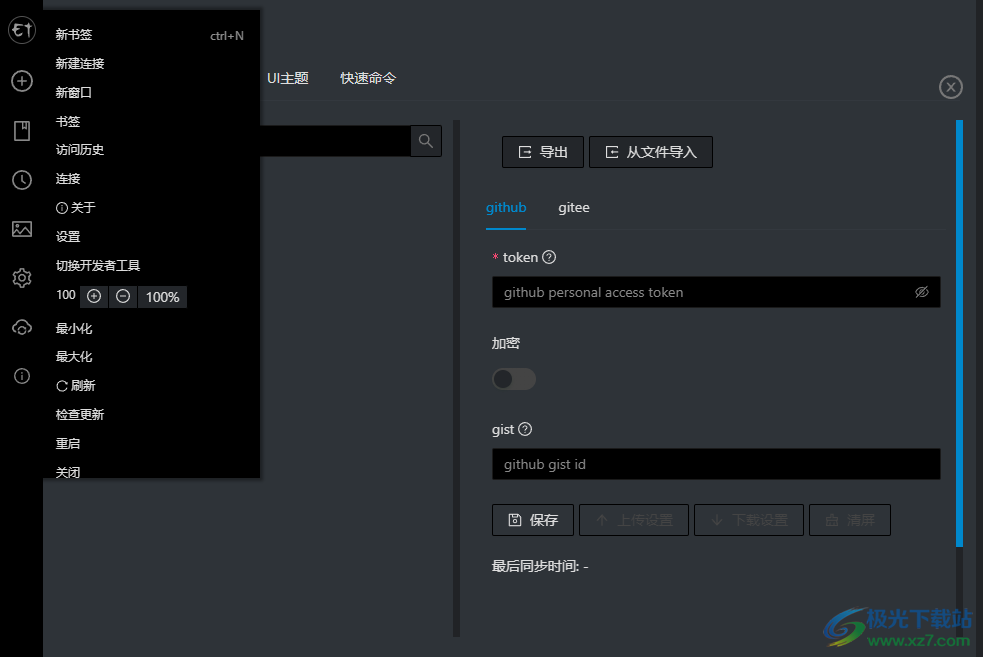
软件功能
1、Electerm是一款命令行软件,可以在软件上使用命令控制电脑
2、可以使用命令管理本地文件,适合喜欢在Linux命令的朋友使用
3、也支持远程终端连接,可以快速访问远程的电脑,访问远程的防火墙、服务器
4、输入远程设备的主机地址和账户信息就可以远程连接
5、支持设备操作,通过命令的方式操作远程设备,方便维护设备
6、可以通过最安全的ssh2模式连接远程设备
7、支持文件管理功能,可以在软件查看本地的文件,快速访问C盘D盘
8、支持新建书签,可以在软件上添加多个连接书签,方便下次一键连接
9、支持多窗口功能,可以在软件创建多个连接,方便对不同的设备管理
软件特色
作为一个终端/文件管理器或ssh/sftp客户端工作(类似于xshell)
全局热键来切换窗口的可见性(类似于guake,默认是ctrl + 2)。
支持ssh2/node-pty/xterm/antd/subx
支持多语言(电子语言,欢迎贡献/修正)。
双击直接编辑远程文件(小文件)。
用内置编辑器编辑本地文件(小的)。
用公钥+密码认证。
Zmodem(rz, sz)。
透明窗口(Mac, win)。
终端背景图像。
全局/会话代理。
快速命令
同步书签/主题/快速命令到github/gitee secret gist
支持串口(在1.10.14版本后删除)
快速输入到一个或所有终端
命令行用法:检查wiki
压缩和传输文件夹并自动解压
使用说明
1、将Electerm软件安装到电脑,等待软件安装结束就可以直接使用

2、如图所示,这里是终端管理界面,如果你会命令行操作就可以在这里输入命令
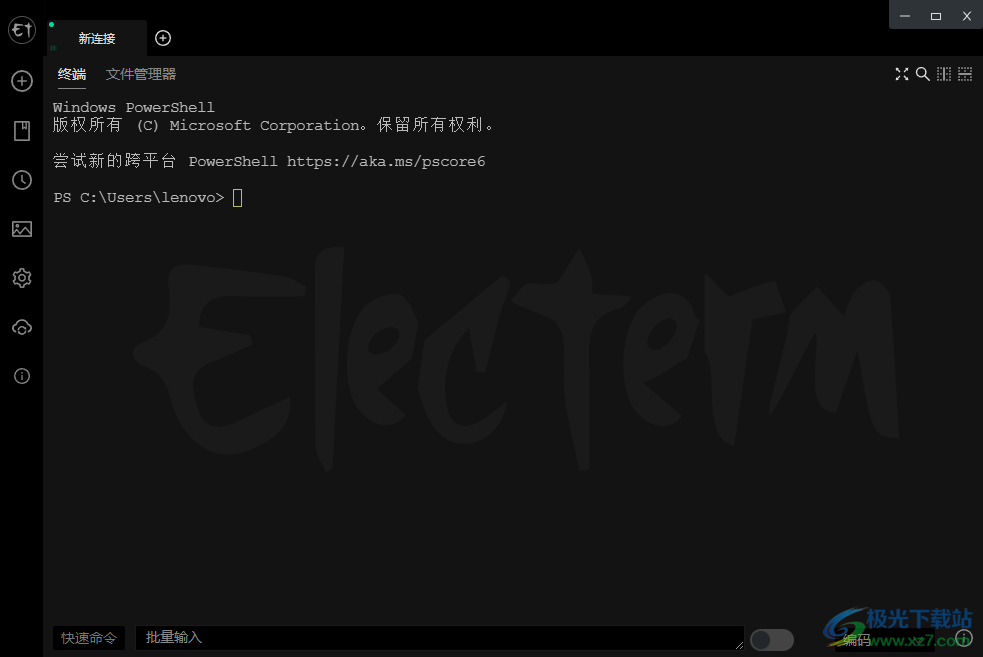
3、显示书签设置功能,可以在软件界面输入主机地址,设置用户名字和密码,设置端口,从而创建连接书签
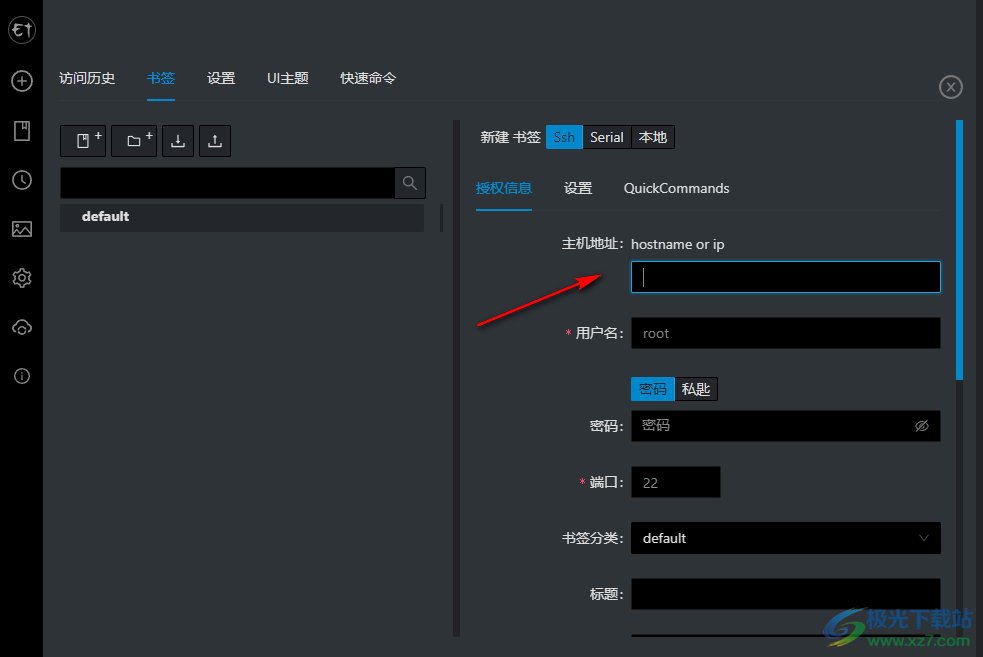
4、设置,支持设置系统快捷键重新把窗口带到最前面Control v+2,设置在启动时打开书签
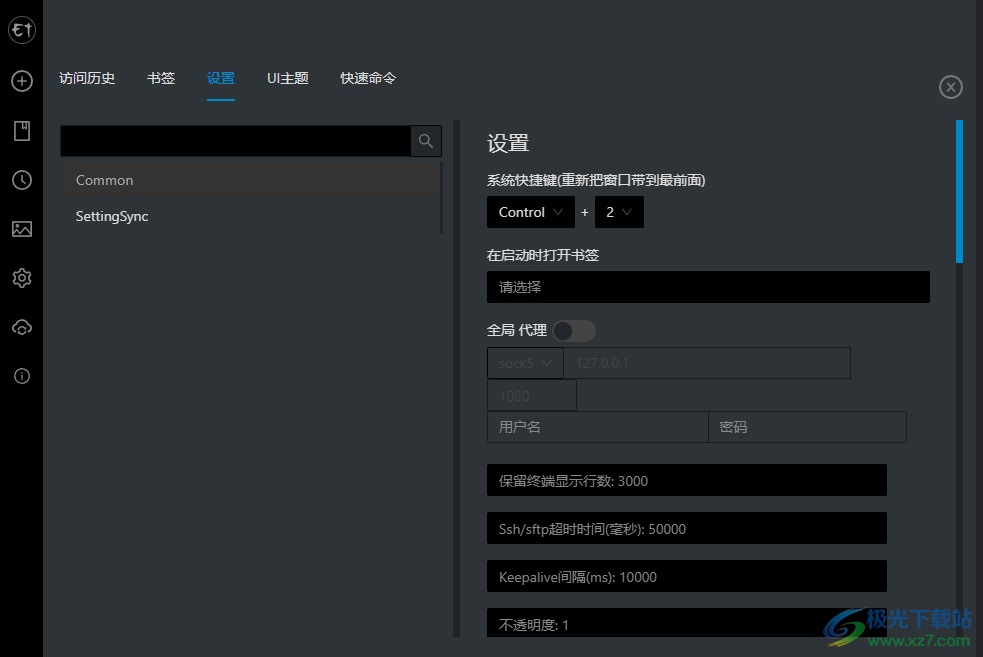
5、语言设置界面,这里可以设置新的界面语言,支持渲染模式设置,支持自提设置,支持背景设置
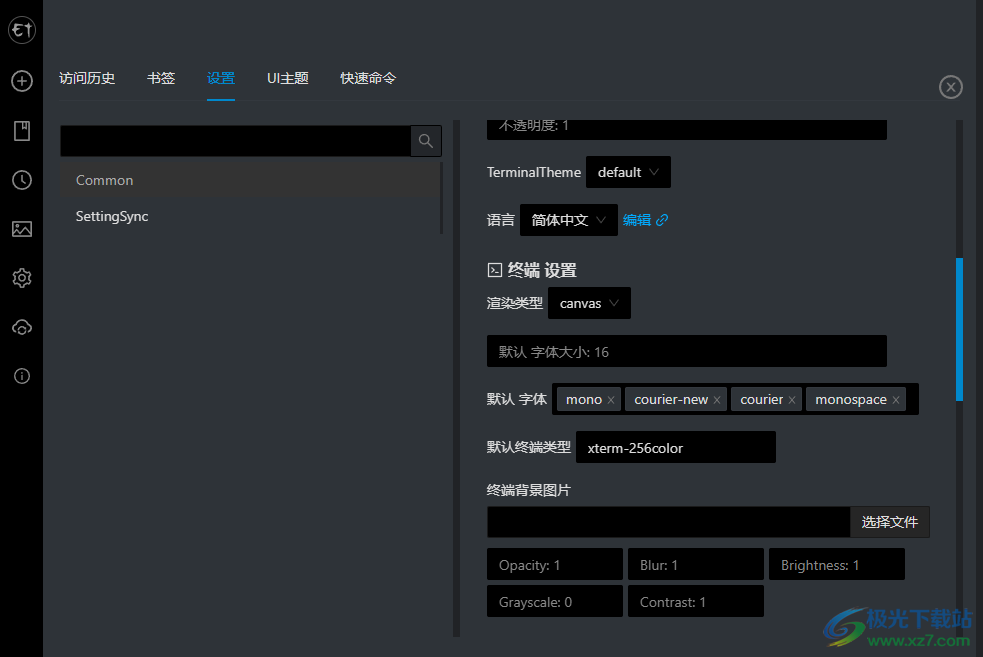
6、支持光标闪烁、右键自动选择单词、右键自动粘贴、选中文字后自动考贝到剪贴板
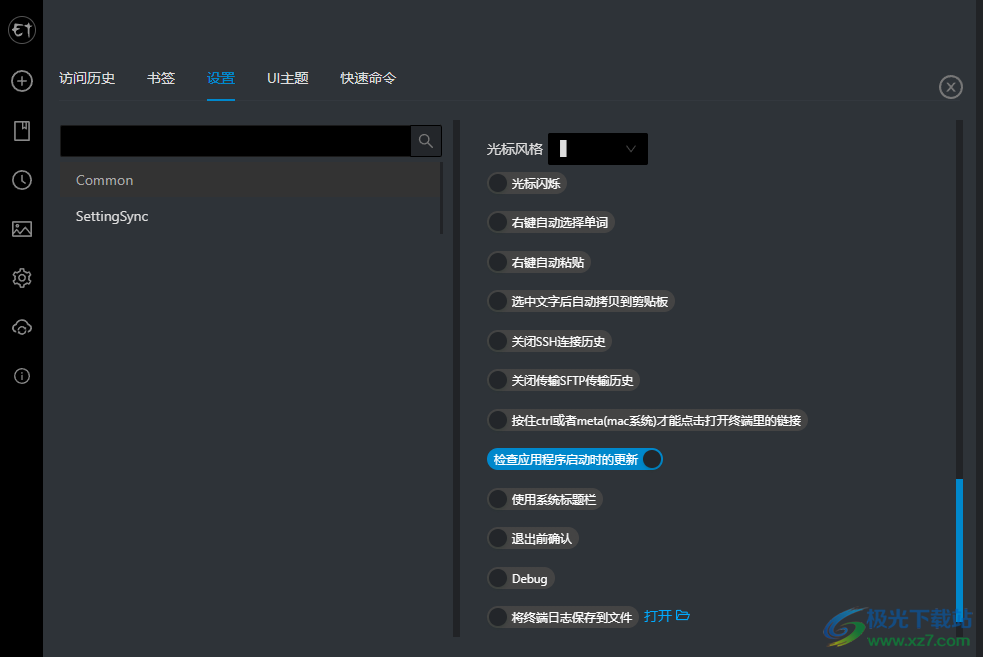
7、命令设置功能,可以在这里创建命令快捷方式,输入名字,输入命令直接保存,以后在操作远程终端的时候就可以添加快速命令
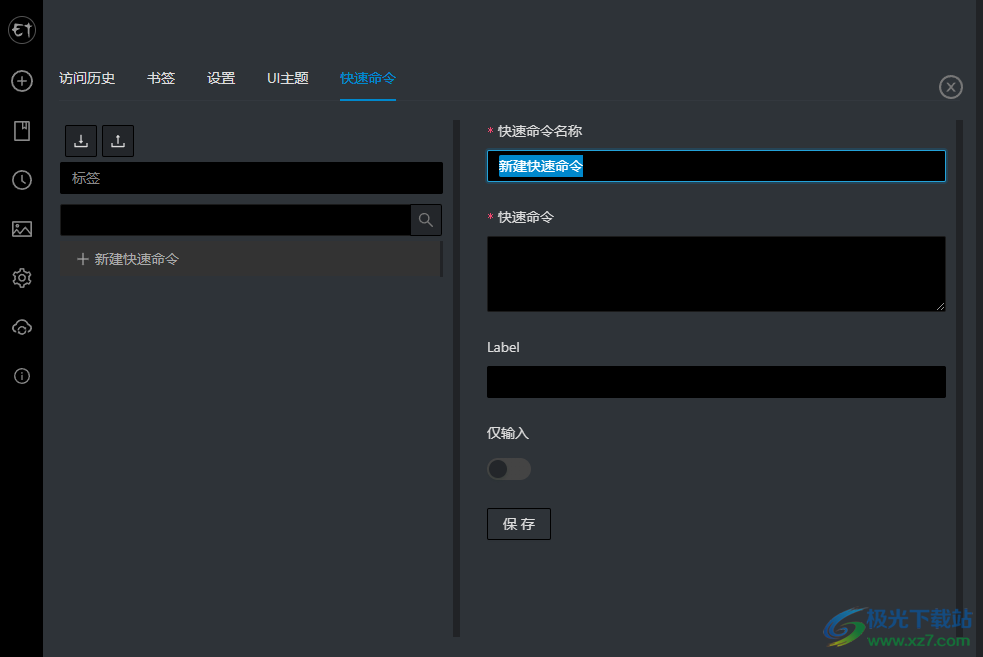
8、左侧就是软件功能菜单,可以对同步方案设置,可以导出配置的方案,可以对上传内容设置,可以对下载设置
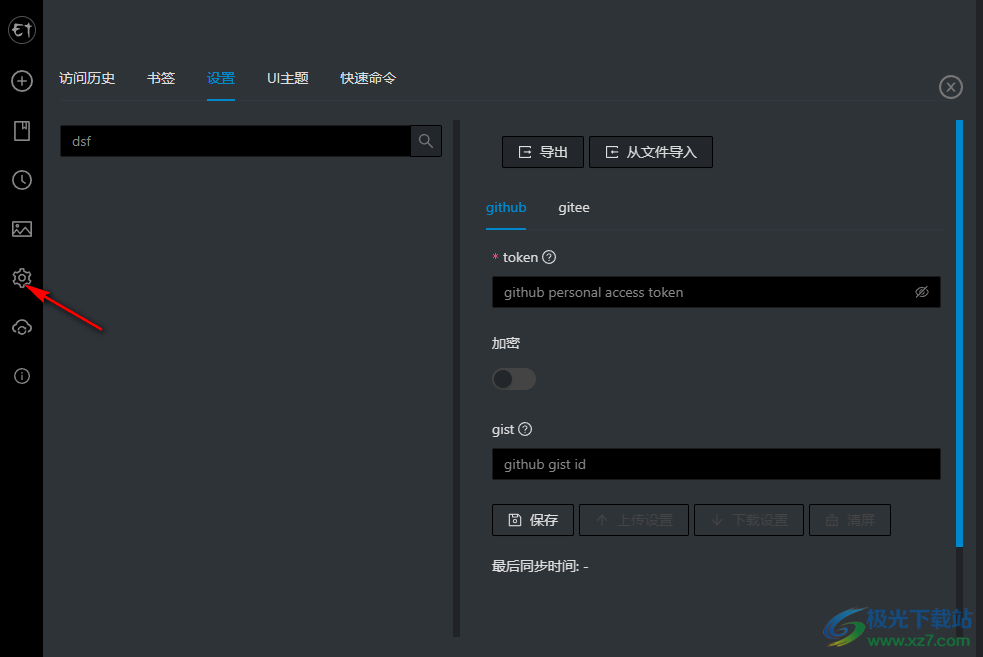
更新日志
新的功能
在同步设置中添加导出/导入所有数据功能(修复#2611)
Bug修复
修复升级信息逻辑,不需要升级时不显示(fix #2613)
其他更新
将 subx 替换为 useProxy (#2618),期待性能提升
下载地址
- Pc版
Electerm(SSH/SFTP客户端) v1.22.33 电脑版
本类排名
本类推荐
装机必备
换一批- 聊天
- qq电脑版
- 微信电脑版
- yy语音
- skype
- 视频
- 腾讯视频
- 爱奇艺
- 优酷视频
- 芒果tv
- 剪辑
- 爱剪辑
- 剪映
- 会声会影
- adobe premiere
- 音乐
- qq音乐
- 网易云音乐
- 酷狗音乐
- 酷我音乐
- 浏览器
- 360浏览器
- 谷歌浏览器
- 火狐浏览器
- ie浏览器
- 办公
- 钉钉
- 企业微信
- wps
- office
- 输入法
- 搜狗输入法
- qq输入法
- 五笔输入法
- 讯飞输入法
- 压缩
- 360压缩
- winrar
- winzip
- 7z解压软件
- 翻译
- 谷歌翻译
- 百度翻译
- 金山翻译
- 英译汉软件
- 杀毒
- 360杀毒
- 360安全卫士
- 火绒软件
- 腾讯电脑管家
- p图
- 美图秀秀
- photoshop
- 光影魔术手
- lightroom
- 编程
- python
- c语言软件
- java开发工具
- vc6.0
- 网盘
- 百度网盘
- 阿里云盘
- 115网盘
- 天翼云盘
- 下载
- 迅雷
- qq旋风
- 电驴
- utorrent
- 证券
- 华泰证券
- 广发证券
- 方正证券
- 西南证券
- 邮箱
- qq邮箱
- outlook
- 阿里邮箱
- icloud
- 驱动
- 驱动精灵
- 驱动人生
- 网卡驱动
- 打印机驱动







































网友评论